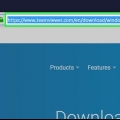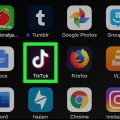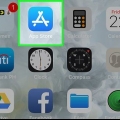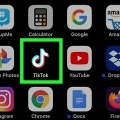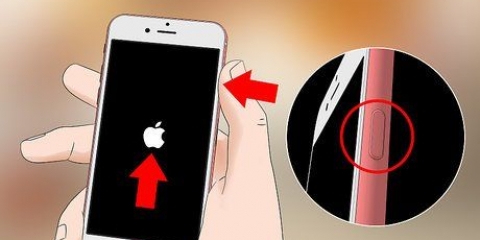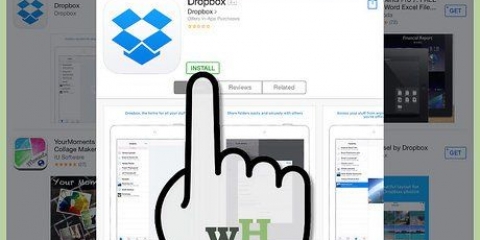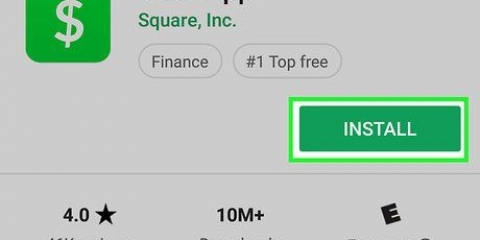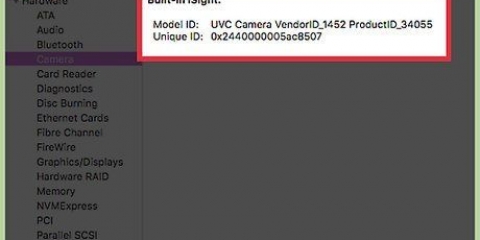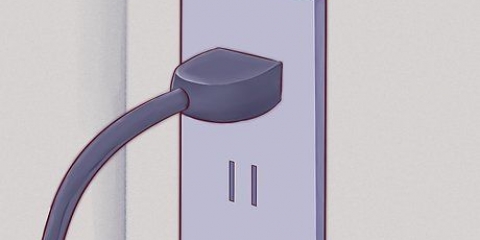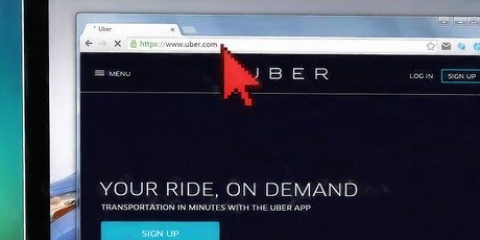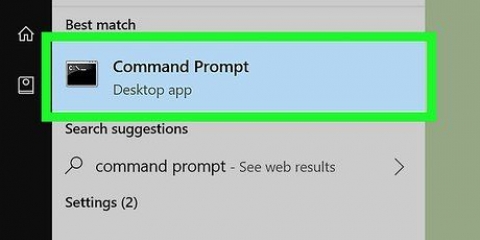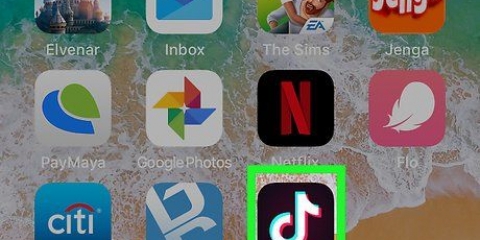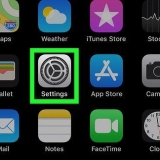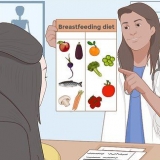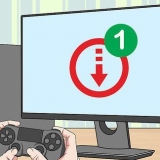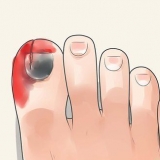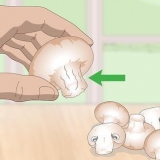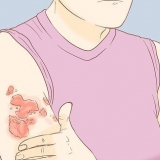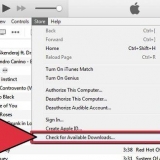7. No pop-up, clique emAceitar. O pop-up simplesmente diz que o aplicativo requer acesso à sua câmera e outras partes do seu dispositivo. 
Usando o tiktok no pc ou mac
Este artigo ensinará como baixar e usar o TikTok no PC ou Mac. O TikTok está disponível apenas para Android ou iPhone, mas você pode usar um emulador de Android para abrir o aplicativo móvel TikTok no seu computador.
Degraus
Parte 1 de 2: Baixando Bluestacks

1. Vamos parahttps://www.pilhas azuis.com em um navegador. Visite o site Bluestacks em um navegador de sua escolha.

2. Clique emBaixar Bluestacks. Este é o grande botão verde no meio da tela. Isso levará você a uma página de download separada.

3. Clique emDownload. Este é o grande botão verde no topo da página. Isso fará o download do arquivo de instalação do Bluestacks.

4. Clique no arquivo de instalação do Bluestacks. Por padrão, você pode encontrar seus arquivos baixados na pasta `Downloads`. Este é chamado de `BlueStacks-Installer` com algum texto por trás dele. No PC será um .arquivo exe são. No Mac será um .arquivo dmg.

5. Clique emInstale agora. Este é o botão azul na parte inferior do pop-up.
No Mac você tem que clicar duas vezes no ícone no meio da tela.

6. Clique emCompleto. Este é o botão azul na parte inferior da tela.
No Mac, você precisa clicar em `Continuar` e depois em `Instalar`. Pode ser necessário inserir sua senha do Mac. Se a instalação no seu Mac for impedida, clique em `Ir para Preferências do Sistema`, clique no ícone de cadeado no canto inferior esquerdo, digite sua senha do Mac e clique em `Permitir` na janela `Segurança e Privacidade`.
Parte 2 de 2: Instalando o TikTok no Bluestacks

1. Abrir Bluestacks. O ícone deste aplicativo se parece com uma pilha de camadas azuis, vermelhas, amarelas e verdes.

2. Clique emCentral de aplicativos. Esta é a segunda guia na parte superior da tela. Pode levar alguns instantes para o motor dar partida.

3. Faça login na sua conta do Google. Digite o endereço de e-mail associado à sua conta do Google. Digite seu nome e sobrenome se não forem preenchidos automaticamente e clique na seta à esquerda.

4. modelo TikTok na barra de pesquisa. A barra de pesquisa fica no canto superior esquerdo do aplicativo, ao lado da imagem da ampulheta amarela.

5. Clique no aplicativo TikTok. O ícone deste aplicativo é preto com uma nota musical branca no meio.

6. Clique empara instalar. Este é o botão verde ao lado do aplicativo.

8. Clique emAbrir. Depois que o aplicativo estiver instalado, você pode clicar em `Abrir`. Agora você pode se inscrever ou criar uma conta para usar o TikTok no seu computador. Se você quiser usar o TikTok no seu computador, basta iniciar o BlueStacks, clicar em `Meus aplicativos` e depois clicar em TikTok.
Artigos sobre o tópico "Usando o tiktok no pc ou mac"
Оцените, пожалуйста статью
Popular